L'intégration des services Windows de New Relic collecte des données sur les services exécutés sur vos hôtes Microsoft Windows et les envoie à notre plateforme. Vous pouvez vérifier l'état et le mode de démarrage de chaque service, découvrir quels hôtes exécutent un service, configurer pour les services, et bien plus encore.
Avec notre intégration de services Windows, vous pouvez :
- Vérifiez tous vos services Windows, leur état (en cours d'exécution, arrêté, etc.), leur mode de démarrage (automatique, manuel, etc.) et d'autres métadonnées de service.
- Découvrez quels hôtes exécutent des services Windows spécifiques.
- Définissez des alertes en fonction des services Windows que vous monitoring à l’aide de New Relic.
- Installez le démarrage rapide des servicesWindows ou créez votre propre pour suivre vos services Windows .
Notre intégration est fournie avec l'agent d'infrastructure Windows. Si vous monitoring des hôtes Windows sur New Relic, il vous suffit d'activer l'intégration pour obtenir les données des services Windows sur notre plateforme.
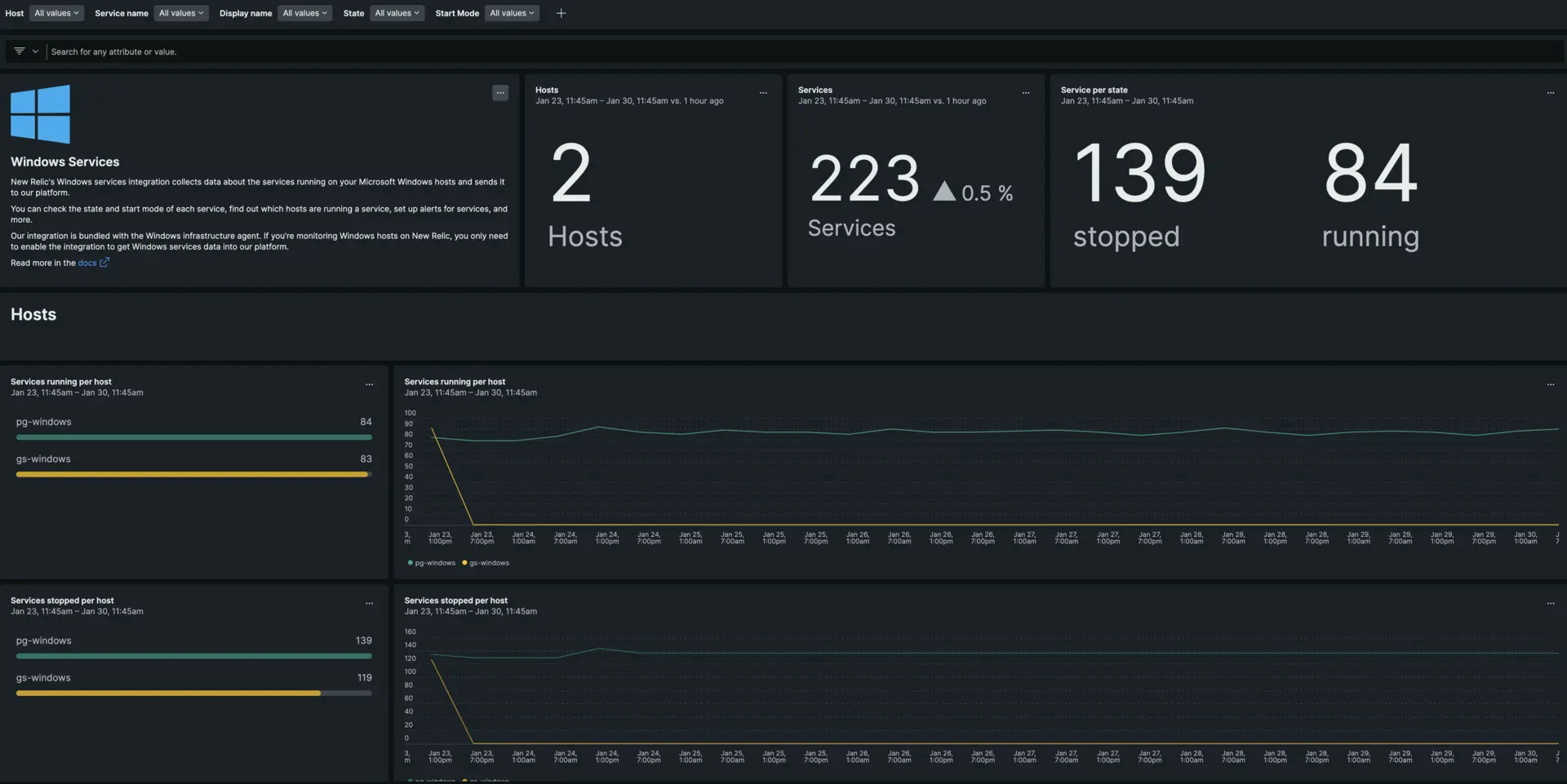
one.newrelic.com > All capabilities > Dashboards:Vous pouvez utiliser les métriques d'intégration des services Microsoft Windows pour créer des tables pour vos services.
Compatibilité et exigences
Notre intégration est compatible avec toutes les versionsWindows prises en charge par l'agent New Relic Infrastructure.
Vous devez avoir version 1.12.1 or higher pour notre agent d'infrastructure installé sur un hôte pris en charge. Les versions Windows x86 ne sont pas encore prises en charge.
Installer l' agent d'infrastructure
Pour utiliser l’intégration des services Windows, vous devez d’abord installer l’agent d’infrastructure sur le même hôte. Toutes nos intégrations sur hôte nécessitent l'agent infrastructure , qui permet d'exposer et de rapporter les métriques à New Relic.
Configurer l’intégration des services Windows
Pour activer et configurer l’intégration des services Windows :
Changez le répertoire vers le dossier d'intégration :
bash$cd C:\Program Files\New Relic\newrelic-infra\integrations.d\Copiez l’exemple de fichier de configuration :
bash$copy winservices-config.yml.sample winservices-config.ymlModifiez le fichier
winservices-config.yml. Par défaut, aucun service n'est inclus. Pour inclure et filtrer les services, vous devez modifierinclude_matching_entities:et/ouexclude_matching_entities:.Voici un exemple de configuration d'intégration des services Windows avec à la fois un modèle regex correspondant à tous les services nommés
win32.*et une correspondance directe pour le servicenewrelic-infra. Vous pouvez également utiliserexclude_matching_entitiespour filtrer les services spécifiques que vous ne souhaitez pas monitorer :integrations:- name: nri-winservicesconfig:exporter_bind_address: 127.0.0.1exporter_bind_port: 9182include_matching_entities:windowsService.name:- regex "win32.*"- "newrelic-infra"exclude_matching_entities:windowsService.name:- regex "test.*"- "unwanted-service"scrape_interval: 30slabels:env: productionrole: load_balancertimeout: 60sPour plus d'informations, consultez notre documentation sur la structure générale de l'intégration sur configuration hôte.
Redémarrez l'agent New Relic Infrastructure
Redémarrez votre agent d’infrastructure :
$net stop newrelic-infra && net start newrelic-infraDans quelques minutes, votre application enverra des métriques à one.newrelic.com.
Trouvez vos données
Vous pouvez choisir notre modèle dashboard prédéfini nommé Windows services integration pour monitorer vos services Windows . Suivez ces étapes pour utiliser notre modèle dashboard prédéfini :
De one.newrelic.com, aller à la page + Integrations & Agents .
Cliquez sur Dashboards.
Dans la barre de recherche, tapez
Windows services.Le des Windows services dashboard devrait apparaître. Cliquez dessus pour l'installer.
Votre des Windows services dashboard est considéré comme un dashboard personnalisé et peut être trouvé dans l'UI Dashboards. Pour obtenir des documents sur l'utilisation et la modification du dashboard, consultez notre documentation dashboard .
Configurer une alerte
Vous pouvez créer des services Windows à l’aide de conditions NRQL pour être informé des changements d’état des services que vous souhaitez monitorer. Voici deux exemples de conditions d’alerte qui utilisent les données des services Windows :
Comment ça marche
Pour obtenir des données à partir d'hôtes Windows , notre intégration de services Windows utilise une version réduite de l'exportateur Prometheus pour Windows, qui expose les métriques Prometheus sur le port spécifié dans la configuration de l'agent. L'intégration collecte ces métriques, les transforme en entité, les filtre, puis les envoie à New Relic.
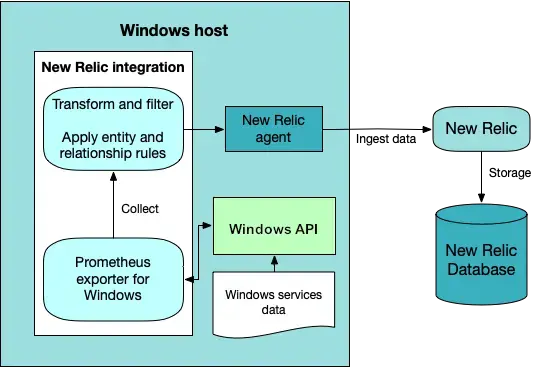
L'intégration des services Windows collecte les données des fonctions de service à l'aide de l'exportateur Windows Prometheus. Il transforme et filtre ensuite les données avant de les envoyer à New Relic.
données métriques
L'intégration des services Windows fournit les données suivantes :
Conseil
Cette intégration crée des métriques dimensionnelles, qui renvoient l'état numérique fourni par la classe Win32_Service. L'énumération de ces métriques en valeurs de chaîne lisibles est fournie sous l'attribut start_mode et state .
Nom métrique | Attribut énuméré | Description |
|---|---|---|
|
| Mode de démarrage du service. Les valeurs possibles sont :
|
|
| Etat du service. Les valeurs possibles sont :
|
Étiquettes
Vous pouvez également décorer vos métriques et les étiqueter avec des étiquettes. Les étiquettes vous permettent d'ajouter une paire d'attributs valeur clé à vos métriques et balises afin que vous puissiez interroger, filtrer ou regrouper vos métriques et utiliser des balises pour regrouper, rechercher et filtrer les données sur votre entité.
Même si notre fichier de configuration d'exemple par défaut inclut des exemples d'étiquettes, ils sont facultatifs. Vous pouvez en supprimer, en modifier ou en ajouter de nouveaux.
labels: env: production role: load_balancerMétadonnées
L'intégration des services Windows envoie les métadonnées suivantes à New Relic :
display_name: Nom du service tel qu'affiché dans le composant logiciel enfichable des services.process_id: Identifiant du processus du service.run_as: Nom du compte sous lequel un service s'exécute. Selon le type de service, le format du nom de compte peut êtreDomainName\UsernameouUsername@DomainName(UPN). La valeur est extraite de l'attributStartNamede la classeWin32_Service, qui peut êtreNULL(dans ce cas, l'étiquette est signalée comme une chaîne vide).Important
Si l'attribut
StartNameestNULL, le service est connecté sous le compteLocalSystem. Pour le lecteur au niveau du noyau ou du système, il s'exécute avec un nom d'objet par défaut que le système I/O crée en fonction du nom du service, par exemple,DWDOM\Admin.service_name: Identifiant unique du service.Important
Le système convertit
service_nameen minuscule selon de bonnes pratiques. Il remplace tous les espaces et les points par des traits de soulignement. Ce n’est pas le même que le nom du service sur l’interface Windows.
code source
L'intégration des services Windows est un logiciel open source. Cela signifie que vous pouvez parcourir son code source et envoyer des améliorations, ou créer votre propre fork et le construire. Pour plus d'informations, consultez le fichier README.